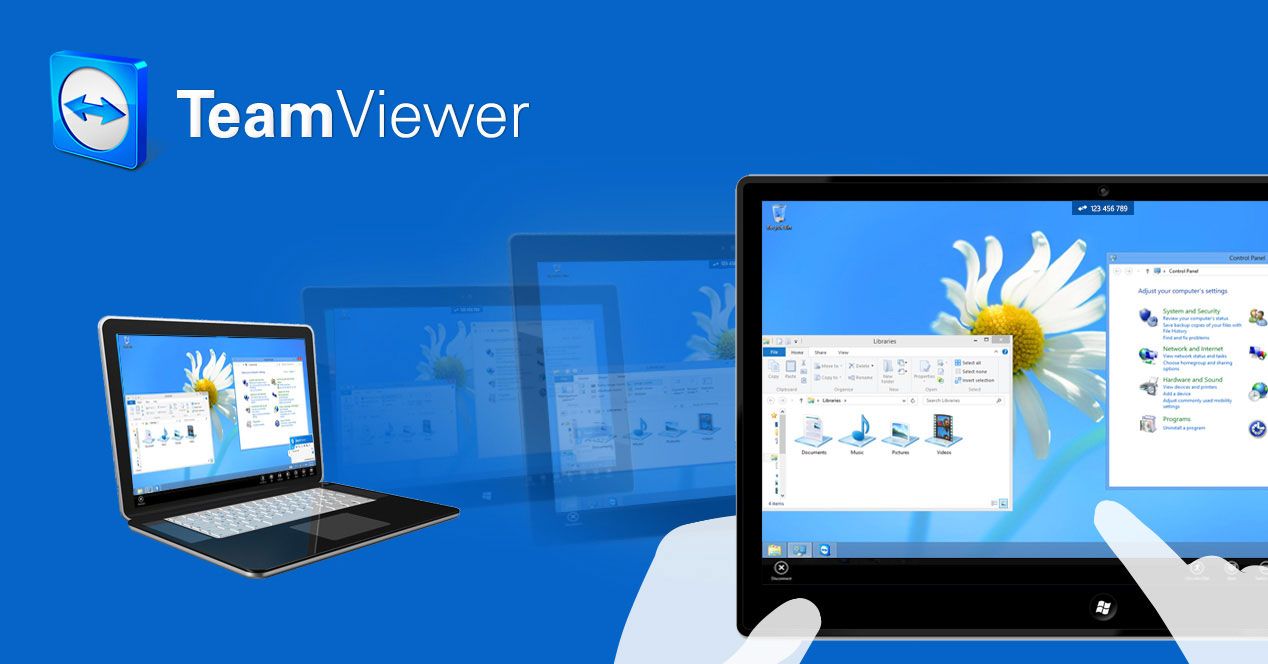KIẾN THỨC MÀN HÌNH
Hướng dẫn cách chụp ảnh màn hình trong Teamviewer
Trong quá trình sử dụng và làm việc với máy tính, đôi khi bạn muốn lưu lại những khoảnh khắc, hình ảnh màn hình đang được điều khiển trong Teamviewer nhưng không biết làm thế nào? Đừng lo lắng, hãy để manhinhmaytinhcu.com hướng dẫn bạn cách chụp ảnh màn hình trong Teamviewer nhé!
Chú ý: Thủ thuật này được Teamviewer hỗ trợ ngay trên giao diện điều khiển, bạn không cần phải sử dụng Paint hay các phần mềm khác để hỗ trợ.
Xem thêm:
Cách chụp ảnh màn hình trong Teamviewer
Bước 1: Trên giao diện Teamviewer, chọn Files & Extras.
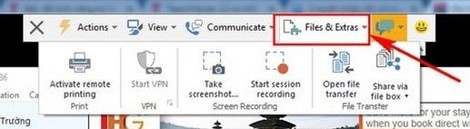
Bước 2: Tiếp tục chọn Take Screenshot.
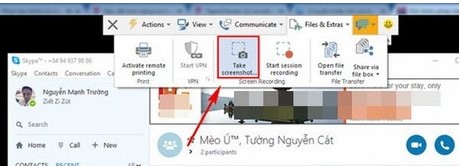
Bước 3: Chọn Save as để lưu file mới chụp vào máy tính.
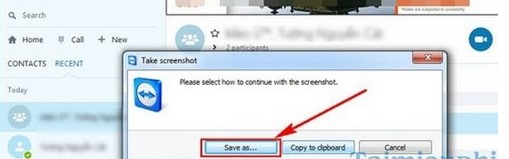
Bước 4: Đặt tên file, chọn định dạng ảnh và nhấn Save để lưu file.
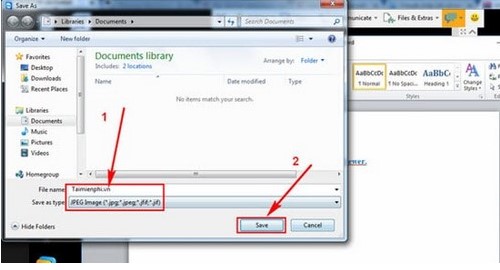
Các bạn hãy vào thư mục mới lưu file để kiểm tra lại ảnh chụp màn hình trong Teamviewer.
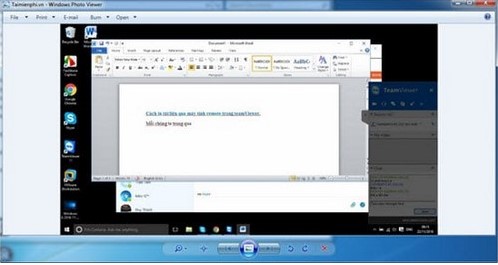
Thủ thuật chụp ảnh màn hình là một tính năng khá hữu ích trên Teamviewer. Nếu bạn ngại chụp ảnh thì có thể quay lại toàn bộ quá trình điều khiển trong Teamviewer. Cách quay video trong Teamviewer có thể được thực hiện thủ công hoặc tự động để ghi lại quá trình thao tác điều khiển máy tính.